Welcome to the
WalkMe Help Center
Please log in to continue

Please log in to continue

Accede fácilmente a tus próximas reuniones y únete a ellas desde el menú de escritorio/móvil.
Consulta las próximas reuniones y únete a ellas desde el widget de la pantalla de inicio.
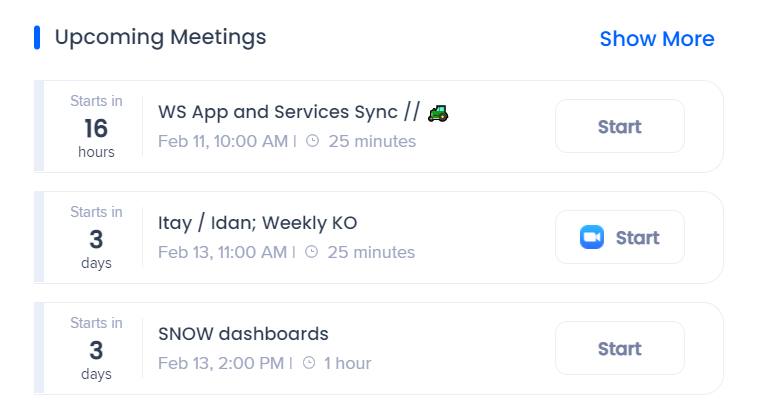
Además de Zoom, se admiten otros terceros que están integrados con el calendario de Outlook, como Webex y Gong.
La búsqueda empresarial utiliza integraciones de terceros para implementar una "búsqueda federal". Las búsquedas dentro del menú están respaldadas por un motor de procesamiento de lenguaje natural (NLP) y una base de datos de gráficos que admite una excelente experiencia del usuario.
La búsqueda empresarial no indexa datos de terceros en una base de datos que se pueda buscar de forma independiente.
El siguiente diagrama de secuencia describe el algoritmo de búsqueda:
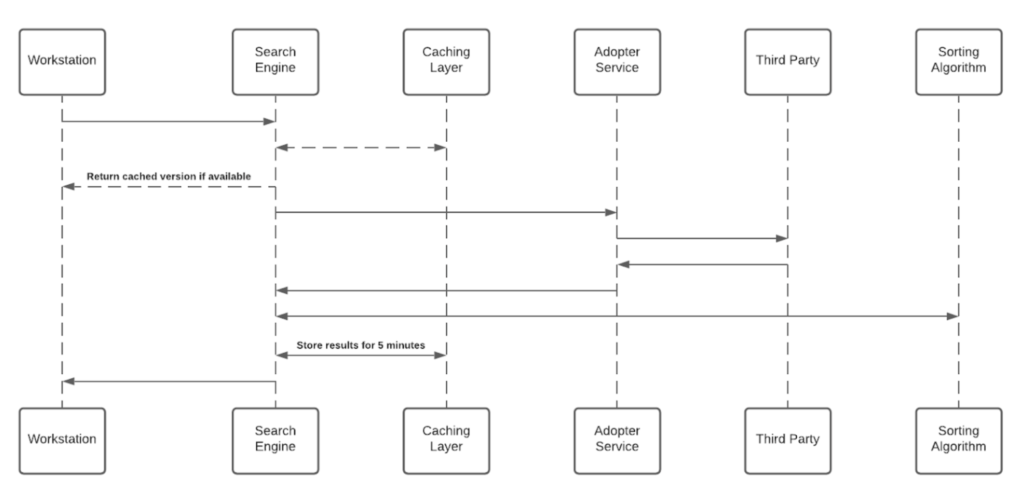
Para activar la búsqueda empresarial (y los widgets del espacio de trabajo personalizado), cada empleado debe otorgar permiso al menú para acceder a servicios de terceros.
El proceso de concesión utiliza el protocolo OAuth2.0.
Cada vez que se otorga un nuevo token de acceso al menú, la aplicación cifrará los tokens de acceso y actualización y los almacenará en una base de datos remota.
El proceso de cifrado incluye una clave privada única ("salt") que se genera para cada individuo en el primer arranque y se almacena en el Keychain de la máquina local.
La sal es irreemplazable y no se puede restaurar: perderla hace que los tokens de acceso se anulen.
Esta medida de seguridad se está tomando para eliminar la suplantación de identidad al acceder a datos de alta sensibilidad.
Consulta la figura 1.1 para revisar la generación de sal y el flujo de almacenamiento.

El acceso al contenido de terceros requiere el consentimiento del usuario final y, en algunos casos, principalmente en productos de Microsoft, un consentimiento del administrador de la organización.
Los usuarios finales otorgan el permiso necesario al menú aprobando una pantalla de consentimiento de OAuth2.0 que activan desde la aplicación del menú («aplicaciones de terceros»).
Las aplicaciones de terceros están siendo aprobadas y verificadas por productos de terceros.
Al final del proceso de concesión, las aplicaciones de terceros proporcionan tokens de acceso y actualización que son utilizados por el motor de búsqueda para establecer las solicitudes.
Consulta la sección Acceso de terceros y actualización de tokens anterior para obtener más información sobre el mecanismo de almacenamiento.
Durante la búsqueda, el motor de búsqueda reenvía la solicitud, antes de llegar al servicio del adoptador, a través del Inyector de Tokens; un servicio que inyecta los tokens relevantes para completar la solicitud.
La clave privada local se está entregando a la solicitud HTTPS de búsqueda para el descifrado en tiempo de ejecución.
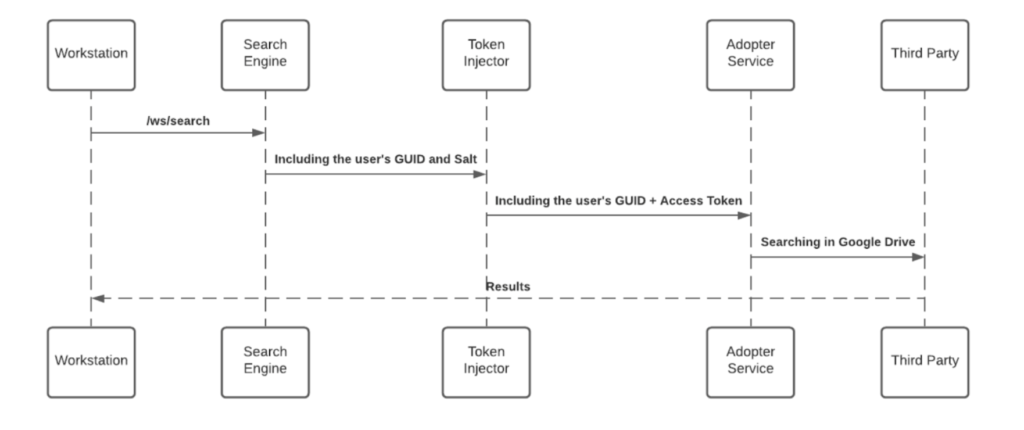
Cuando un usuario final inicia una consulta de búsqueda, la búsqueda empresarial de WalkMe inicia un flujo de búsqueda que está protegido por un JWT asignado por la integración de WalkMe IdP, como parte del flujo de firma del usuario final:
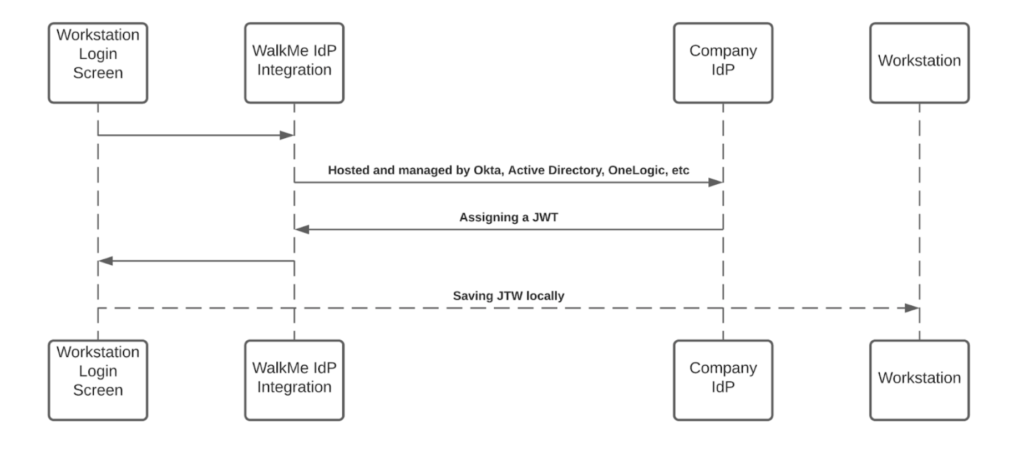
El JWT está actuando como proxy de la identidad del usuario y manteniendo cualquier solicitud HTTPS segura e individual.
Todas las solicitudes del menú de escritorio/móvil están protegidas por una validación de JWT.
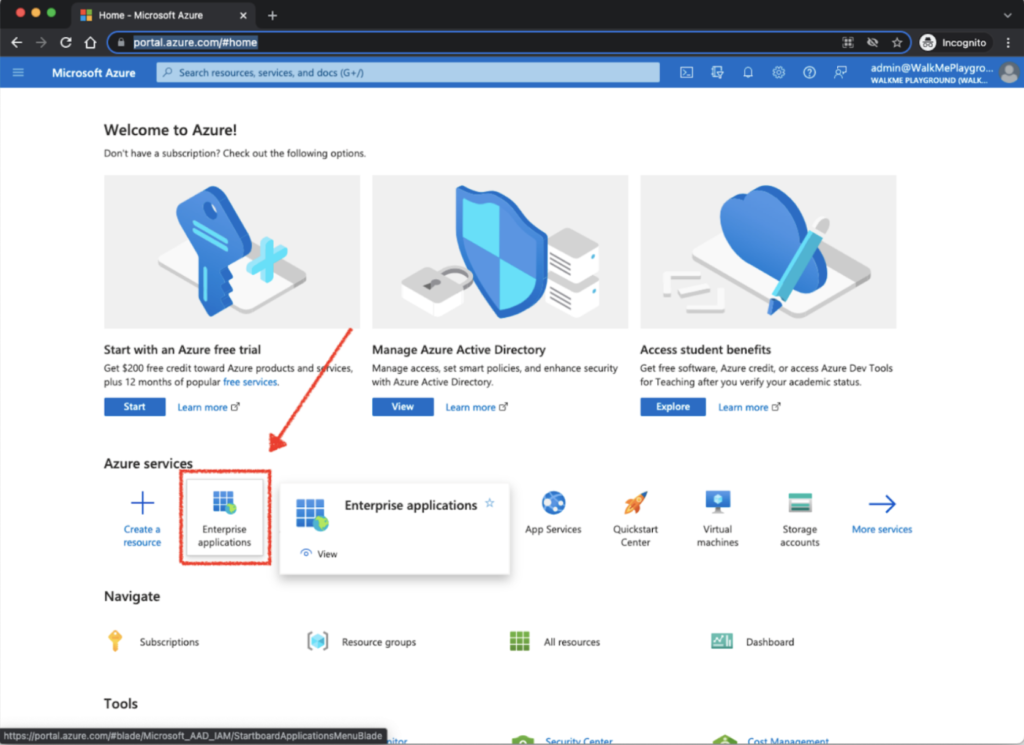
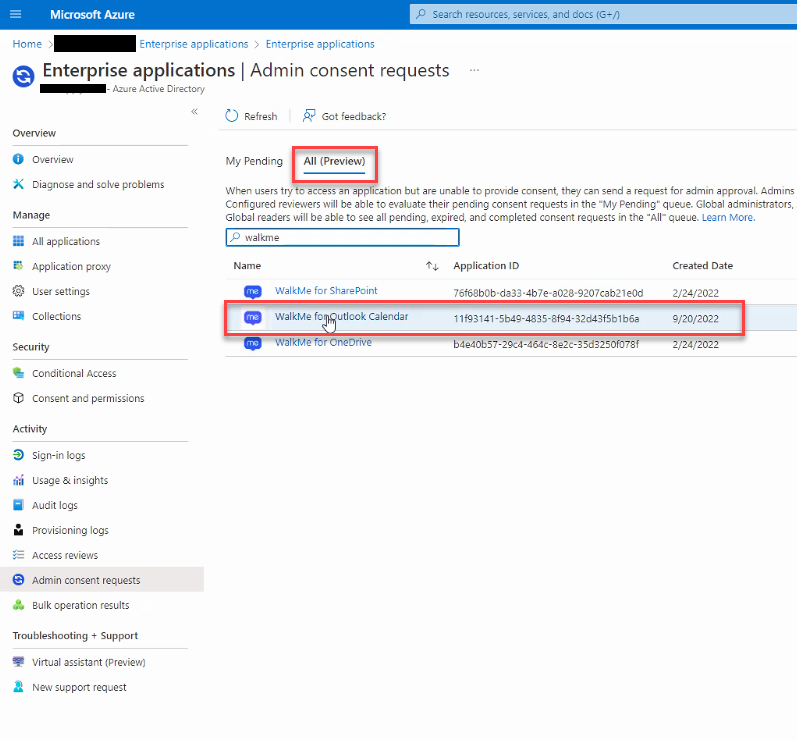
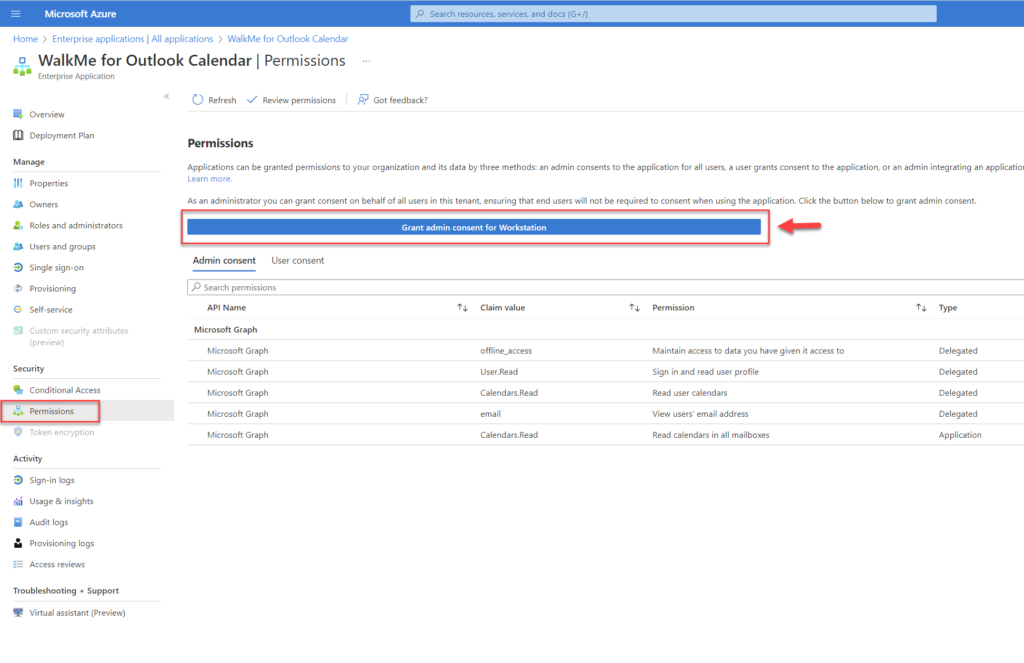
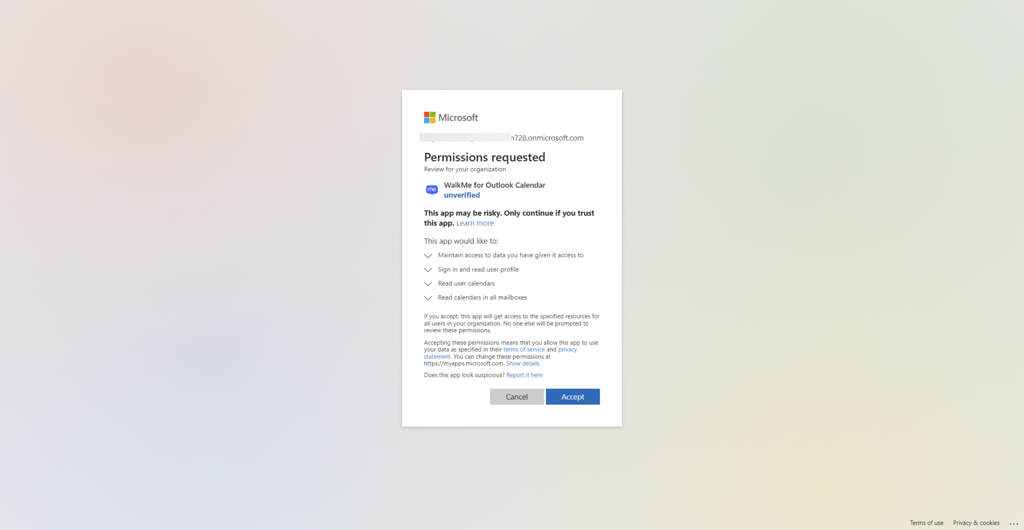
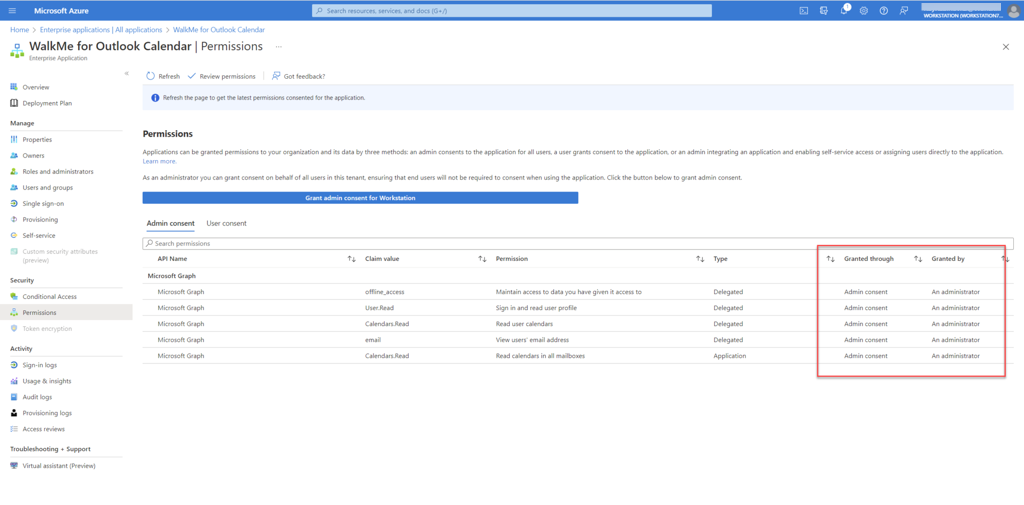
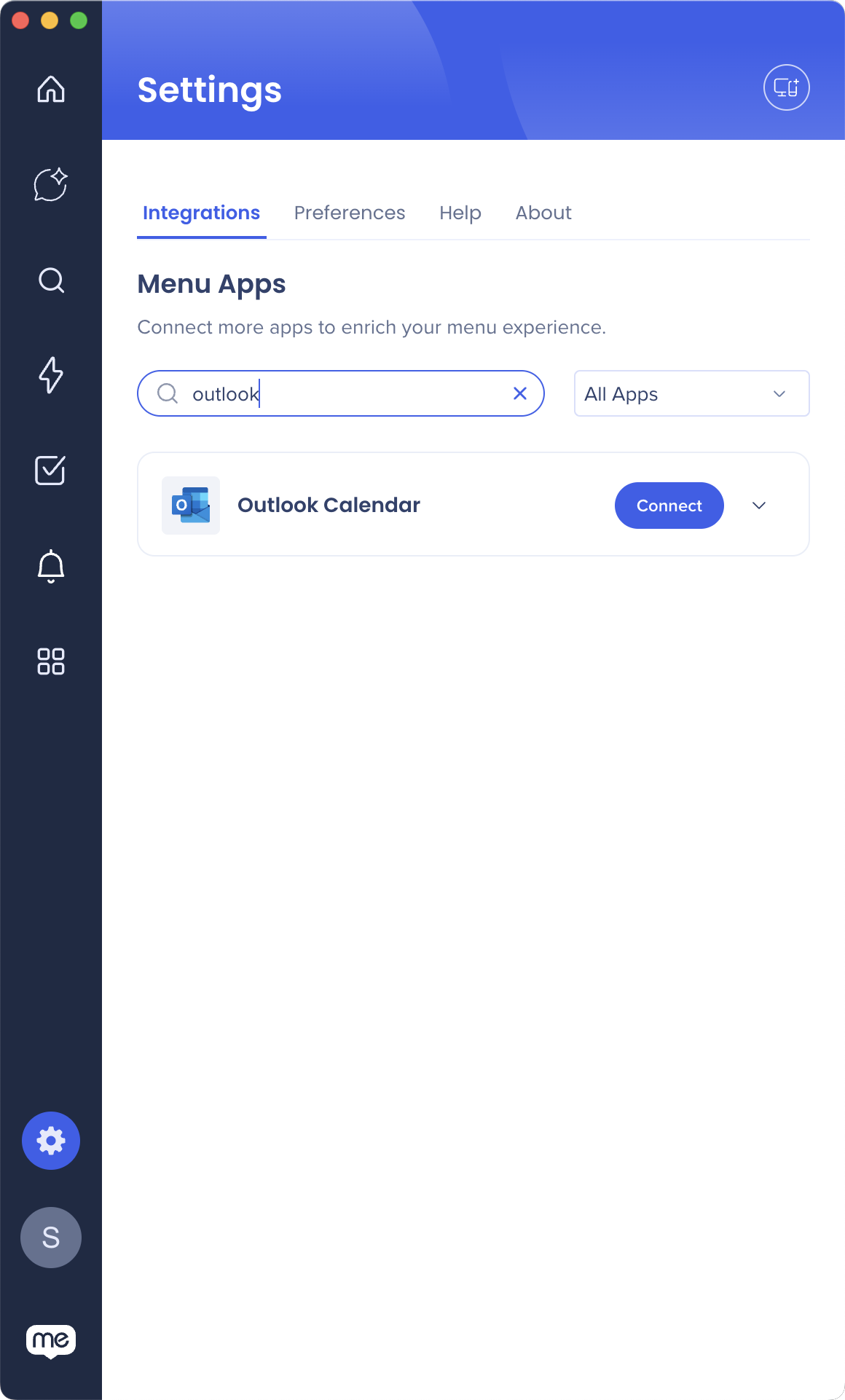
Si la tarjeta de Calendario de Outlook no está disponible, ponte en contacto con el administrador de WalkMe de tu organización y pídele que active el Calendario de Outlook en el menú utilizando la consola.
Las integraciones se pueden segmentar a un subconjunto de usuarios y audiencias, en lugar de activarse para todos los usuarios finales. Esta función optimiza el proceso de integración y ayuda a garantizar que los usuarios solo utilicen las integraciones que son relevantes para su trabajo.
Para segmentar una integración de menú:
